YouTube-Kanal umbenennen - so geht's
Sie wollen Ihrem YouTube-Kanal einen neuen Namen verpassen? Wir zeigen Ihnen, wie Sie den Namen Ihres Channels ändern können.
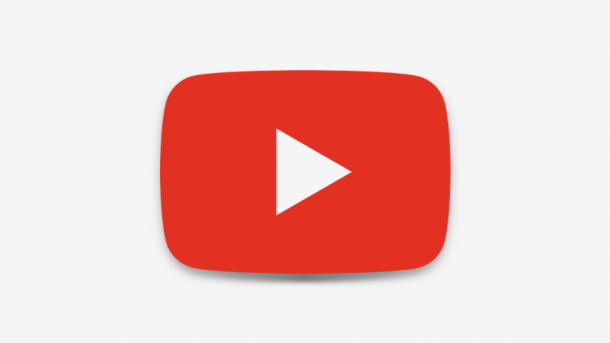
- Cornelia Möhring
Ihnen gefällt der Kanalname, den Sie bei der Erstellung Ihres YouTube-Kontos festgelegt haben, nicht mehr? Keine Sorge: Sie können den Namen ganz einfach ändern. Wie das geht, zeigen wir Ihnen im folgenden Beitrag. Aber aufgepasst: Wenn Sie Ihren Namen ohne Vorankündigung ändern, könnte das Ihre Abonnenten verwirren.
YouTube-Kanal über den Browser umbenennen
Folgen Sie unserer Schritt-für-Schritt-Anleitung oder schauen Sie sich die Kurzanleitung an.
YouTube-Name ändern - Browser (4 Bilder)
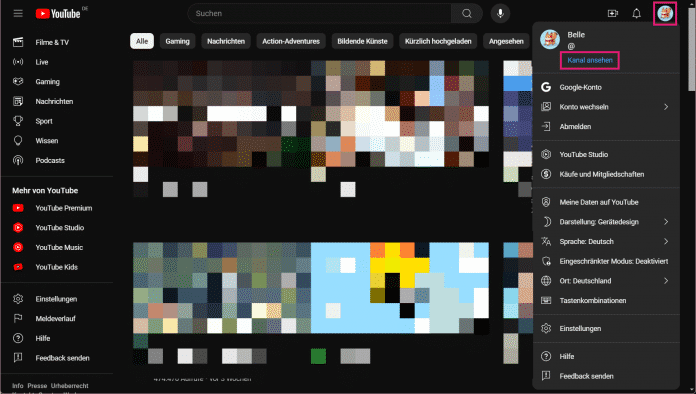
1. Schritt:
Kanal-Namen in der App ändern
Auch in der YouTube-App können Sie natürlich Ihren Namen anpassen. Folgen Sie unserer Schritt-für-Schritt-Anleitung oder schauen Sie sich die Kurzanleitung an.
YouTube-Name ändern - App (5 Bilder)
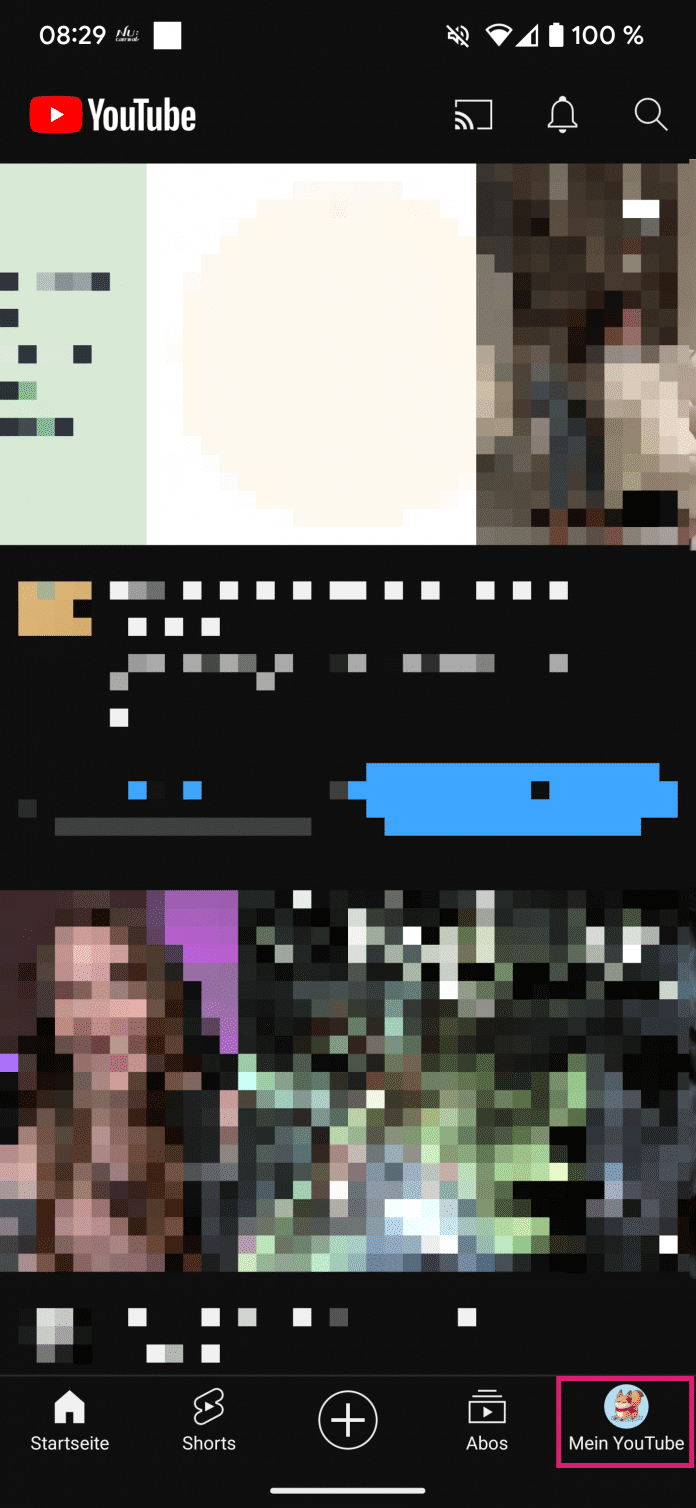
1. Schritt:
Kurzanleitung: YouTube-Kanal über den Browser umbennen
- Öffnen Sie die Webseite von YouTube (https://www.youtube.com/) und klicken Sie dort oben rechts auf Ihr Profil-Icon und dann auf "Kanal ansehen".
- Wählen Sie dann "Kanal anpassen" aus.
- Jetzt müssen Sie den Reiter "Allgemeine Informationen" aufrufen.
- Anschließend können Sie den Namen und das Alias Ihres Kanals anpassen. Haben Sie alles zu Ihrer Zufriedenheit umbenannt, klicken Sie oben rechts auf "Veröffentlichen".
Kurzanleitung: Kanal-Name in der App ändern
- Öffnen Sie die YouTube-App und tippen Sie unten rechts auf Ihr Profilbild.
- Wählen Sie dann oben "Zum Kanal" aus.
- Anschließend tippen Sie rechts auf das Stift-Symbol.
- Gehen Sie dann auf den Stift neben Ihrem Namen oder Alias.
- Ändern Sie anschließend den Namen nach Belieben und drücken Sie auf "Speichern".
(como)